Uno de los complementos desarrollados por YouTube para aumentar la interacción y permanencia de los usuarios dentro de su plataforma son las YouTube End Screens o pantallas finales. Son elementos que aparecen al final de un video cuyo objetivo es que el espectador realice una acción como “ver el siguiente video”.
Así como los intros para YouTube tienen como objetivo atrapar y llamar la atención de tu audiencia en el mismo buscador de la plataforma o en los primeros segundos, las YouTube End Screens cumplen con el objetivo de que tu audiencia concrete una acción después de haber consumido casi en su totalidad tu video.
En este artículo aprenderás qué son las YouTube End Screens, las mejores prácticas, cómo crearlas y sobre todo, cómo aprovecharlas para mantener por más tiempo a tus usuarios dentro de tu canal o playlist específico.
¿Qué son las YouTube End Screens o pantallas finales?
Las YouTube End Screens o pantallas finales son también conocidas como outros, end card o enslate. Son herramientas de la plataforma de video que permiten que los espectadores tomen una acción concreta después de finalizado un video. Principalmente, invitan a los usuarios a extender su tiempo de visualización ya sea de tu canal o una playlist concreta .
Esta llamada a la acción puede tener los siguientes objetivos:
- Enviar al espectador a otro video relacionado
- Enviar al espectador a un playlist específico
- Invitar a la suscripción
- Enviar al usuario a un link de sitios web aprobados
- Enviar al usuario a otros canales de YouTube
- Entre otras
Las pantallas finales de YouTube pueden tener una duración promedio de 5 hasta 20 segundos por video. Es por ello que es imprescindible que escojas los elementos que más causarán impacto en tu audiencia y la invite a tomar una acción concreta.
No olvides que para poder activar una YouTube End Screen debes saber que tu video debe tener una duración mínima de 25 segundos. A la par, las YouTube End Screens no están disponibles para videos dirigidos para niños, así como para:
- Flash videos
- Mobile web
- Videos 360
- App de música de YouTube
¿En qué se diferencian de las anotaciones automáticas?
La diferencia principal entre las anotaciones automáticas y las YouTube End Screens es que las segundas son elegidas por el youtuber o creador de contenido, mientras que las primeras son justamente generadas en automático por la plataforma.
Medidas de las YouTube End Screens
Aunque las pantallas finales de YouTube puedan añadirse dentro del mismo YouTube Studio, también tienes la opción de subirlas como templates. La medida estándar es de 1280px por 720px mientras que la medida HD es 1920 px por 1080px. El tamaño mínimo recomendado por la misma plataforma de video es de 300px por 300px.
Importancia de las pantallas finales de YouTube
Como creador de contenido o youtuber, sabes la importancia de mantener la atención de tu audiencia así como crear interacciones con la misma. Las pantallas finales de YouTube son una herramienta que sirve justamente para eso. No dudes en sacarle el mayor provecho.
Elementos que puedes añadir en una YouTube End Screen
Las YouTube End Screen tienen distintas categorizaciones, cada una con su objetivo específico:
- Aplicar pantalla: Son conjuntos de elementos personalizables para la creación de pantallas finales de YouTube
- Canal: Puedes promocionar otro canal así como personalizar un mensaje
- Enlace: Para poder integrar un enlace o link externo a YouTube, deberás formar parte del Programa para Partners
- Lista de reproducción: Para mostrar una lista de reproducción pública de la plataforma
- Nota: Es un link que puedes integrar siempre y cuando cumpla con las Reglas de la Comunidad y Términos de servicio. Cualquier link que no esté dentro de las anteriores, puede ser eliminado e inclusive, puede resultar en la cancelación de tu cuenta de Google
- Merchandising: Puedes incluir un artículo de tu merchandising dentro de la pantalla final
- Suscribirse: Invitación para que los espectadores se suscriban a tu canal de YouTube
Debes saber que hay elementos interactivos como marcas de agua o card teasers que pueden ser suprimidos durante la muestra de tu YouTube End Screen.
Cómo crear una YouTube End Screen en YouTube Studio
Te sentirás bastante tranquilo al saber que en la propia plataforma de video podrás crear una YouTube End Screen tanto para videos ya arriba en la plataforma así como en videos que estás por subir.
Primero revisemos los pasos para añadir una YouTube End Screen en un video dentro de tu canal.
Pasos para añadir YouTube End Screens en videos subidos
A continuación te compartimos los pasos para añadir una pantalla final a tus videos:
- Entra a YouTube Studio
- Selecciona la opción de Contenido ubicado en el menú izquierdo
- Da clic en el título o miniatura de video indicado
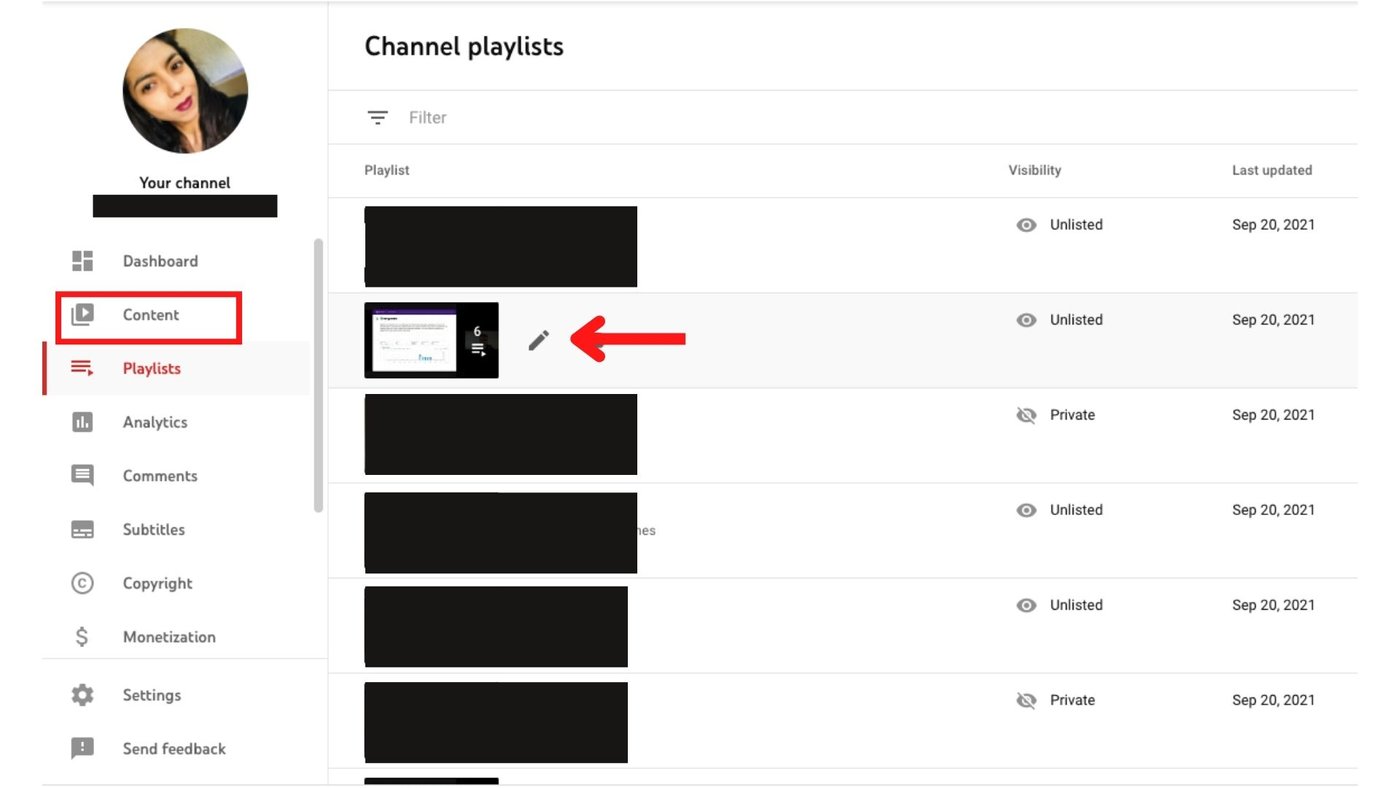
4. Dentro del menú a la izquierda, selecciona la opción de Editor
5. Selecciona la opción de Pantallas finales
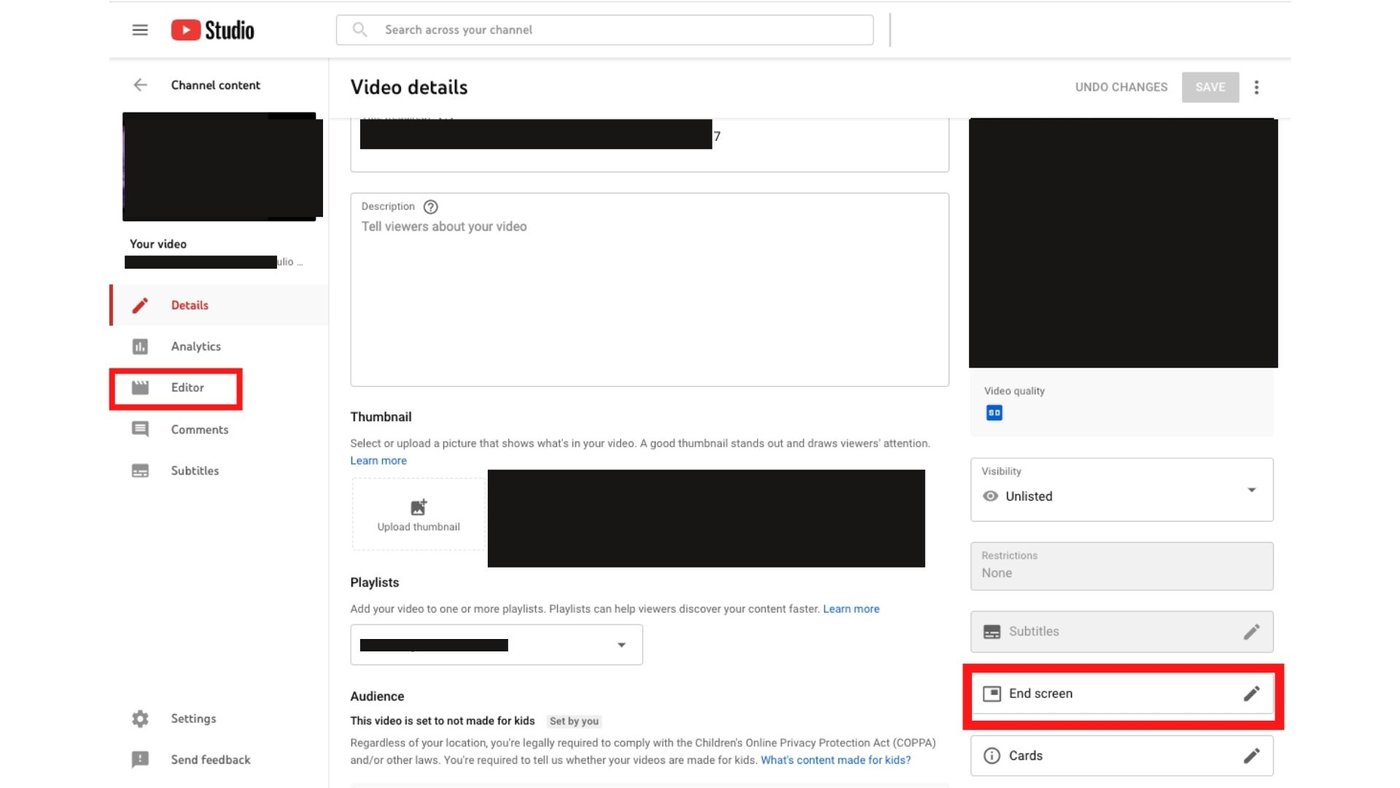
6. Elige el elemento que quieres añadir, dentro de esta opción está también la de subir tu propio template:
- Aplicar pantalla
- Video
- Lista de reproducción
- Suscribirse
- Canal
- Enlace
- Nota
- Merchandising

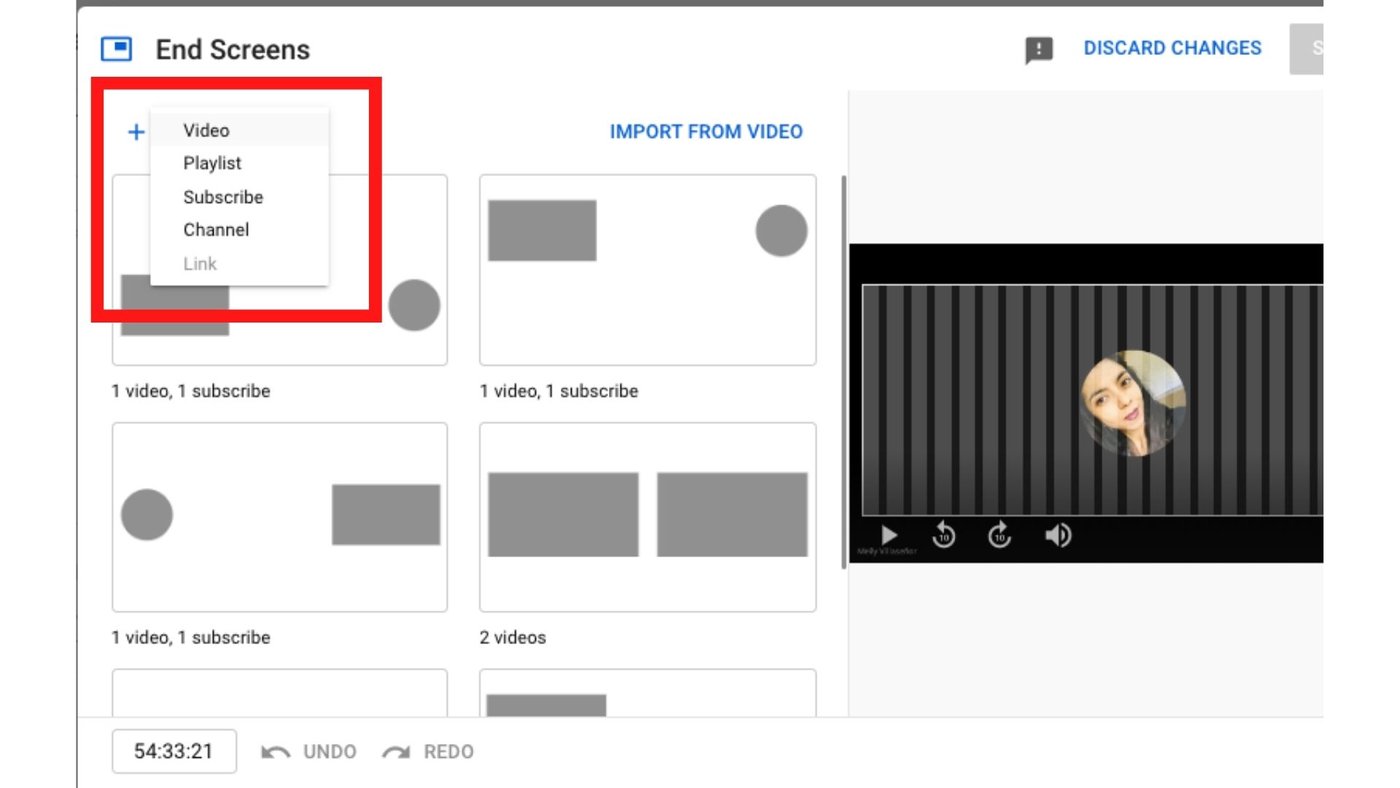

7. Da clic en Guardar
¡Listo! En pocos pasos ya tendrás tu YouTube End Screen.
Es importante mencionar que podrás editar tu YouTube End Screen cuando lo consideres necesario. Podrás eliminar elementos, integrar nuevos y editarlos. Otras opciones son:
- Revisión de métricas en la sección de Engagement en YouTube Analytics
- Podrás saber cómo le están yendo a tus YouTube End Screen
- Cambiar la posición del elemento
- Editar el tiempo que la YouTube End Screen es mostrada
Pasos para añadir YouTube End Screens durante la subida de video
Ahora te compartimos el proceso para integrar tu pantalla final durante la subida del video a YouTube:
- Sube tu video a YouTube Studio, no olvides los consejos de SEO para YouTube
- Mientras sube el video, llena la sección de Detalles
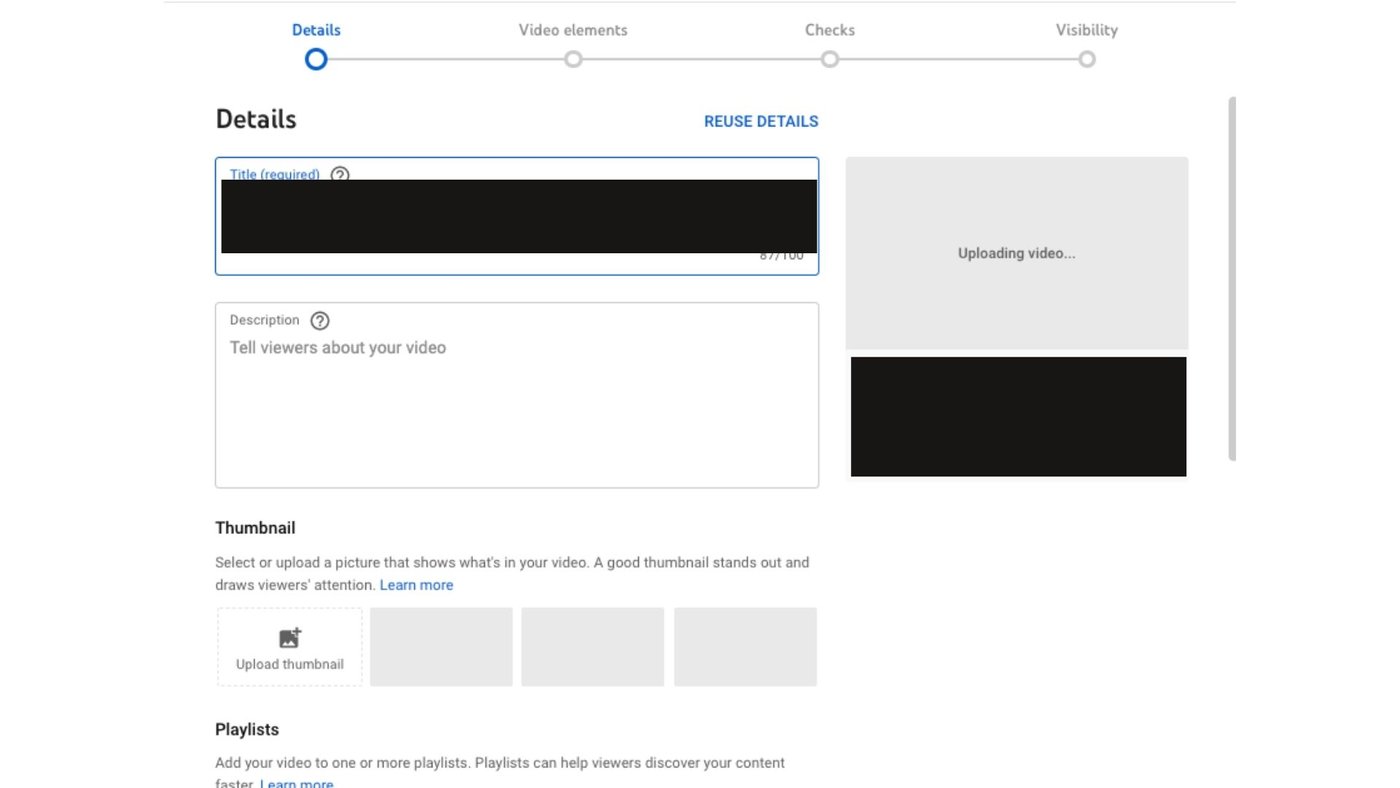
3. En el segundo paso de Video Elements o Elementos de video, podrás ver la opción de añadir la pantalla final de YouTube
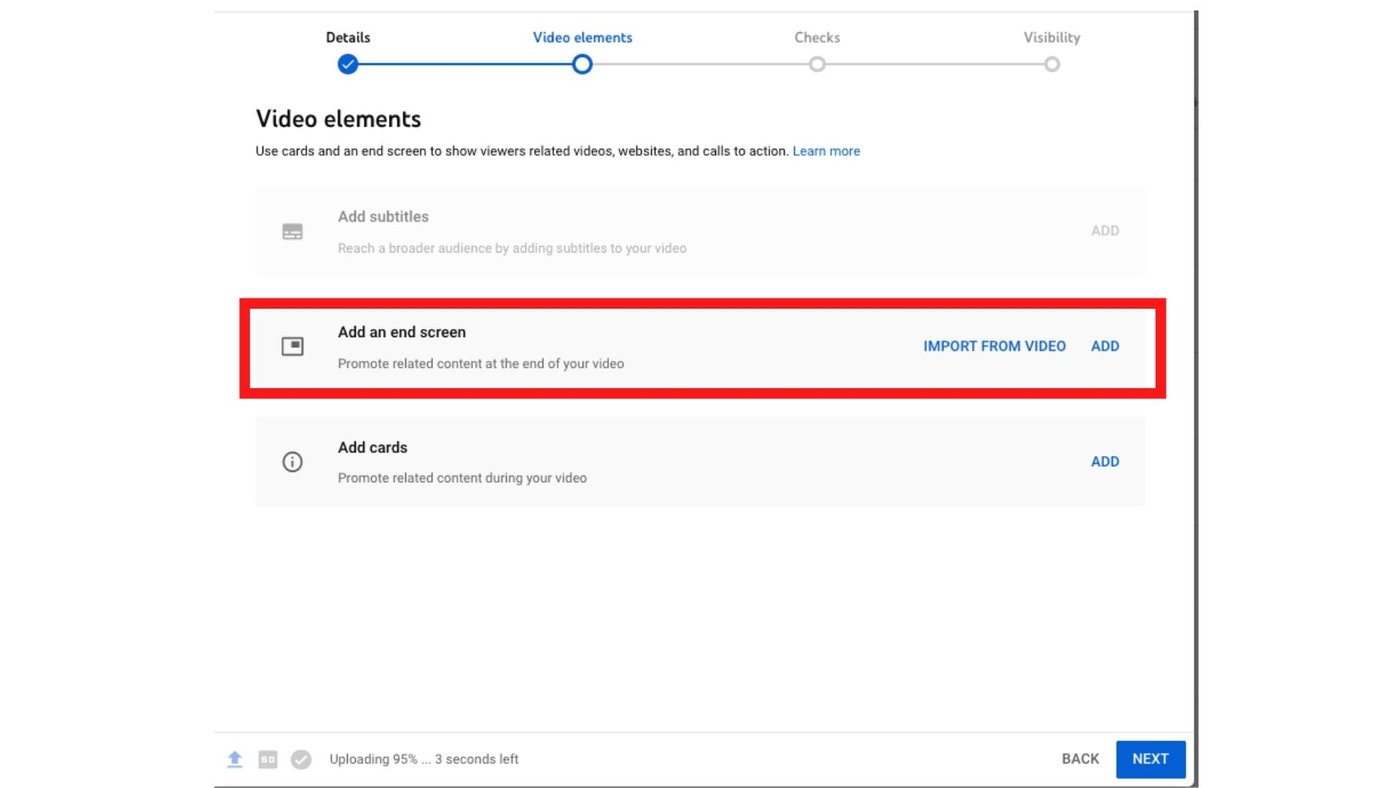
4. Edita tu YouTube End Screen
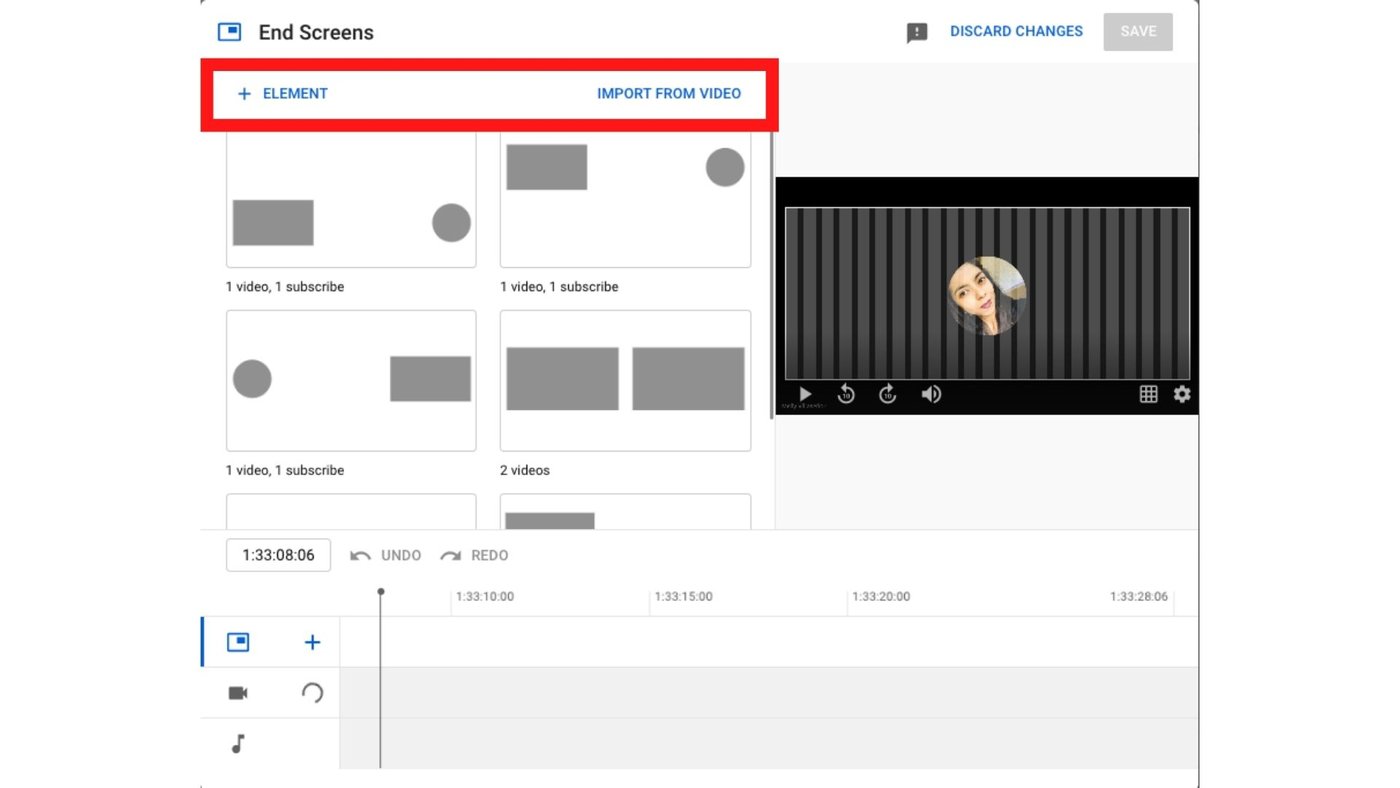
5. Da clic en Guardar o Save
¿Cómo desactivo una pantalla final de YouTube?
Si en algún momento quieres desactivar una pantalla final de un video de YouTube, puedes seguir los siguientes pasos:
- Entra a tu cuenta de YouTube
- En la parte superior derecha escoge YouTube Studio
- Selecciona la opción de Contenido
- De la lista de tus videos mostrados, selecciona el icono de edición o el que se muestra como un lápiz
- Da clic en la opción de Elementos de video o Video Elements
- Abre la pantalla final
- Da clic en Editar elemento o Edit element
- Da clic en Borrar
- Da clic en Guardar
Templates de YouTube End Screens
Como lo mencionamos previamente, una de las ventajas de las YouTube End Screens es que también puedes subir tu propio template. Primero te compartiremos los pasos para subir tu propio template y después un listado de plataformas con las cuales podrás crearlos en pocos minutos.
¿Cómo subir un template de pantalla final en YouTube?
- Entra a YouTube Studio
- En la parte izquierda del dashboard elige la opción Content o Contenido
- Selecciona el video que quieres editar
- Selecciona la opción de Edit o Editar
- Da clic en la opción Add element o Añadir elemento para aplicar tu propio template
- Da clic en Save o Guardar
Ahora que ya sabes cómo subir un template personalizado de YouTube End Screen, te compartiremos algunas opciones que tienes para crearlo.
InVideo
Dentro de la plataforma de edición de video preferida por muchos creadores de contenido podrás diseñar tu propia pantalla final para YouTube. Dentro de InVideo podrás encontrar más de 5000 templates que seguramente cumplirán con las características que estás buscando.
Tan solo tendrás que seguir los siguientes pasos:
- Ingresa a InVideo
- Selecciona un template que cumpla con las siguientes medidas
- Edita a tu consideración
- Exporta
Adobe Express
Dentro de la plataforma de Adobe, está su web app o app para computadora llamada Adobe Creative Cloud Express. Una de sus ventajas es que ofrece la posibilidad de crear templates de pantallas finales para la plataforma de video, profesionalmente diseñadas.
Inclusive, tienes la opción de personalizar dichos templates. Los pasos para crear tu propia pantalla en Adobe Express son:
- Entra a tu cuenta de Adobe Express
- Selecciona un template
- Edita
- Cambia el tamaño de ser necesario
- Guarda
Canva
La web app de diseño, Canva, ofrece la opción de crear pantallas finales para YouTube en pocos minutos. Esta opción está dirigida para aquellos que no tienen mucha experiencia y quieren aprovechar al máximo las capacidades de edición gráfica de la web app.
Los pasos para crear tu template en Canva son:
- Entra a Canva
- Escoge el template que prefieras
- Edita
- Personaliza
- Guarda
Snappa
Otra web app de diseño como Snappa te puede funcionar para crear desde cero tu template para la pantalla final de YouTube. Una de sus grandes ventajas es que ofrece una gran cantidad de templates pre-armados que puedes aprovechar en caso de que no tengas mucho tiempo.
Recomendaciones para sacar el mayor provecho de tu YouTube End Screen
Para que tu YouTube End Screen tenga la oportunidad de generar una interacción o acción concreta de tu audiencia cuando visiten tu vlog, puedes seguir las siguientes recomendaciones:
- Mide el tiempo que tu pantalla final será mostrada: Si es muy corta su duración puedes perder la oportunidad de que tu audiencia realice la acción que quieres
- Considera los tiempos por cada uno de los elementos de tu pantalla final
- Puedes incluir elemento tras elemento durante la finalización de tu video
- Se recomienda usar tres o menos elementos en tu YouTube End Screen
- Invita a tu audiencia a tomar una acción concreta, no tengas miedo de mencionarlo en tu video
- Incluye elementos en tu pantalla final que tengan sentido con tu video o simplemente que sean relevantes para éste
- No olvides el tamaño en caso de subir tu propio template de pantalla final
En conclusión
Las pantallas finales o YouTube End Screens son elementos que puedes integrar en los últimos segundos de tu video para promover una acción concreta en tu audiencia. Dicha acción puede ser la suscripción a tu canal, la invitación para ver un video relacionado, integración de links externos y aprobados por YouTube o link a merchandising.
En YouTube puedes integrar tu pantalla final durante la subida del video o editarla cuando el video ya está en tu biblioteca así como la opción de subir un template específico acorde a tus necesidades.
Aprovecha al máximo las funcionalidades de la plataforma más grande de video en el mundo. En InVideo podrás encontrar más de 5000 templates que seguramente se acomodarán a tus necesidades. No olvides probar nuestro editor de video.

